Módulo Web - Configurar Contratos
Configurar Contratos
![]() A Configuração de Contratos foi implementada para agilizar e atualizar os contratos configurados, serve para contratos novos ou para separar os contratos de planos (por ex.). Quando a empresa dispõe de diferentes contratos ou ordens de serviço para caracterização, esta ferramenta facilita a inserção dos documentos em Word, copiando para o editor do Integrator.
A Configuração de Contratos foi implementada para agilizar e atualizar os contratos configurados, serve para contratos novos ou para separar os contratos de planos (por ex.). Quando a empresa dispõe de diferentes contratos ou ordens de serviço para caracterização, esta ferramenta facilita a inserção dos documentos em Word, copiando para o editor do Integrator.
Editar ou Criar novo Contrato
Quando selecionar a tela dos Contratos vai exibir a tela para a configuração do Novo Contrato, podendo Selecionar o Modelo de Contrato que poderá editar ou clicar no botão +Contrato para inserir um novo documento.

Caminho a Seguir: INTEGRATOR WEB/ CONFIGURAÇÃO DE CONTRATO / CONTRATOS
Para originar um Novo Contrato digite o nome do documento para iniciar a inclusão.

Caminho a Seguir: INTEGRATOR WEB/ CONFIGURAÇÃO DE CONTRATO / CRIAR DOCUMENTO
Ao Salvar, vai exibir as ferramentas para inserir o novo contrato que deve ser copiado para esta tela, o arquivo que vai ser copiado deve estar em .doc.
- Se o contrato tiver tabelas pode desconfigurar ao ser copiado, por isso a sugestão é que as tabelas sejam formuladas no editor de contratos.

Caminho a Seguir: INTEGRATOR WEB/ CONFIGURAÇÃO DE CONTRATO / MODELO DE CONTRATO
Ao finalizar a cópia do documento, deve ser posicionada e formatada para um resultado efetivo.

Caminho a Seguir: INTEGRATOR WEB/ CONFIGURAÇÃO DE CONTRATO / MODELO DE CONTRATO / CÓPIA DE CONTRATO
Para a formatação, clique no botão para elaborar as Tabelas.
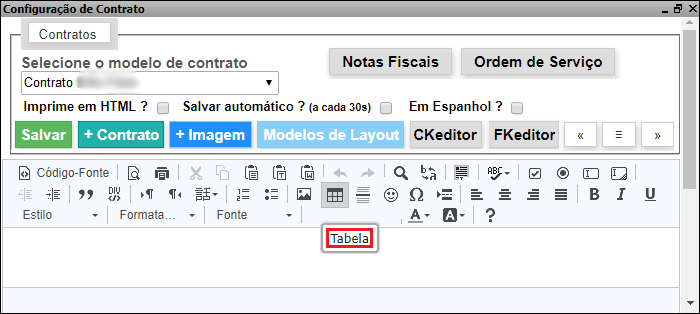
Caminho a Seguir: INTEGRATOR WEB/ CONFIGURAÇÃO DE CONTRATO / FORMATAR TABELA
Formatação da Tabela
- Linhas: insira a quantidade de linhas que pretende formatar, pode incluir outras linhas quando estiver formatando também.
- Colunas: insira a quantidade de colunas que deve ser gerada para a mesma linha.
- Cabeçalho: se pretender inserir o assunto dentro da planilha, as opções para o cabeçalho são Nenhum, Primeira Linha, Primeira Coluna ou Ambos.
- Borda: a escolha da borda fica a critério do usuário, ao inserir um número (um, dois ou três, por ex.) as bordas (grossas ou mais finas) são alteradas conforme a definição.
- Alinhamento: deve definir o alinhamento da planilha, posicionando em Não Ajustado, Esquerda, Centralizado ou a Direita.
- Largura: a largura deve ser posicionada em 100%, para ocupar a linha inteira do contrato.
- Altura: a altura da linha pode ser alterada e dimensionada conforme inserir um valor (por ex. 150).
- Espaçamento: conforme digitar um valor, (por ex. 5) altera a distância da borda da tabela.
- Margem Interna: aumenta a altura da linha.

Caminho a Seguir: INTEGRATOR WEB/ CONFIGURAÇÃO DE CONTRATO / FORMATAR TABELA
Quando inserida as tabelas, deve preencher os campos com os dados que devem trazer as informações do Integrator, por isso quando inserir o (nome, por ex.) busque nas Variáveis Disponíveis o dado que deve aparecer neste campo.
- Ex: procurar nas variáveis disponíveis cliente, nome do cliente para que esse dado seja preenchido pelo sistema e assim sucessivamente como exibe na tela.
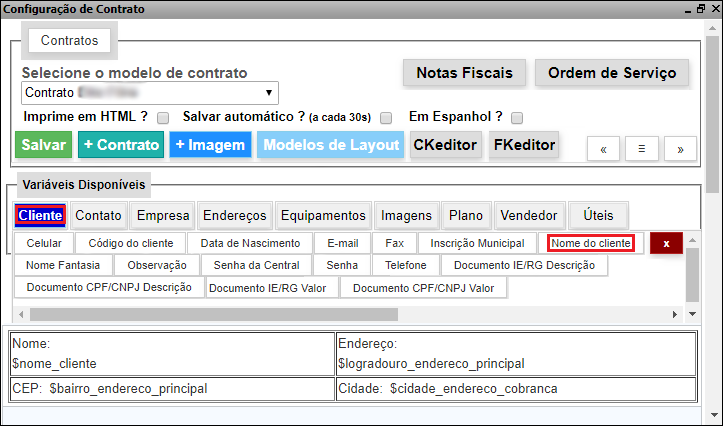
Caminho a Seguir: INTEGRATOR WEB/ CONFIGURAÇÃO DE CONTRATO / FORMATAR TABELA / VARIÁVEIS DISPONÍVEIS
| |
|
A alteração de Benefício na Taxa de Instalação do Contrato foi disponibilizada para a versão do Changelog 5.05.00. |
| |
|
As variáveis Valor Original do Plano, Valor Final do Plano, Valor do Benefício do Plano e Tabela composição do Plano foram disponibilizado para a versão do Changelog 6.02.00 |
| |
|
As variáveis $valor_total_composicao_plano, $soma_valor1_plano, $soma_valor2_plano, $soma_valor3_plano, $descri_nf_plano e $numero_patrimonio_plano foram disponibilizadas para a versão do Changelog 6.04.00. |
| |
|
As variáveis Valor taxa instalação - valor multa contrato plano cliente, Status aceite contrato plano, Data aceite contrato plano, IP aceite contrato Plano, Valor Frete Combinado, Valor Frete Estoque, Valor, Valor do Benefício, Valor Total com Benefício, Valor do desconto (28.75%, 30%, 46.12%, 46.54% e 67.59%), Referência endereço cadastro, Referência endereço cobrança, Referência endereço fiscal, Referência endereço Instalação, Vendedor Plano e CPF Vendedor do Plano, Usuário logado no sistema, variável de contrato do campo extra DESCONTO do plano do cliente, variável tipo de frete combinado, Configurar Ordem de Compra, CPF Representante legal e Nome do Representante legal foram disponibilizadas para a versão Changelog 6.05.00. |
Nome das Variáveis Customizadas
- Modelo: Breve descrição: $nomedavariavel (Código do Provedor: 111)
Contratos
Ao clicar no botão Contrato apresentará as opções Cliente, Contato, Empresa, Endereços, Equipamentos, Imagens, Plano, Vendedor e Úteis.
- Ao selecionar alguma das opções apresentará uma lista com o nome das variáveis.
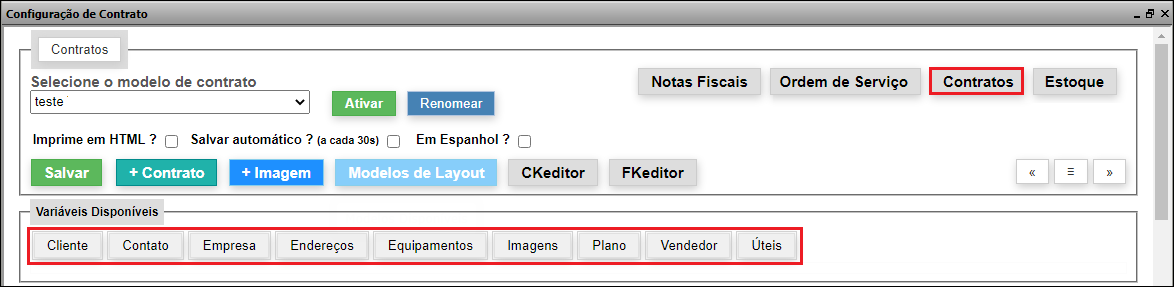
Caminho a Seguir: INTEGRATOR WEB/ CONFIGURAÇÃO DE CONTRATO / CONTRATOS
Aba Planos
- CPF Vendedor do Plano: $cpf_vendedor_plano (538)
- Descrição da composição (Outros): $descricao_da_composicao_outros
- Data aceite contrato plano (data e hora): $data_aceite_plano (56670)
- Descrição Fiscal do Serviço: $descri_nf_plano (515)
- Desconto (no plano do cliente): $desconto_servicos_cli_plano (215)
- IP aceite contrato plano: $ip_aceite_plano (56670)
- Número do Patrimônio: $numero_patrimonio_plano (66) - Contrato - Plano
- Referência endereço cadastro (cadastro principal): $referencia_cadastro_plano (195)
- Referência endereço cobrança: $referencia_cobranca_plano (195)
- Referência endereço fiscal: $referencia_fiscal_plano (195)
- Referência endereço instalação: $referencia_instalacao_plano (195)
- Status aceite contrato plano: $status_aceite_plano (56670)
- Tabela de composição do plano: $tabela_composicao_plano
- Taxa de Instalação padrão
- Valor do Benefício: $valor_do_beneficio_servicos_plano (56670)
- Valor Total com Benefício: $valor_do_beneficio_com_valor_do_plano_servicos_plano (56670)
- Valor da composição do plano SCM: $valor_scm_plano (56670)
- Valor da composição do plano SVA: $valor_sva_plano (56670)
- Valor da composição (Outros): $valor_da_composicao_outros
- Valor total da composição (Soma valor SVA, SCM e INT): $valor_total_composicao_plano (113)
- Valor Original do plano: $contrato_valor_original_servicos_cli_plano
- Valor original do plano 50 porcento: $valor_50porc_semdesc_plano
- Valor Final a Pagar do plano: $contrato_valor_final_a_pagar_servicos_cli_plano
- Valor do Benefício do plano: $contrato_valor_do_beneficio_servicos_cli_plano
- Valor Plano + 20 - 50,70: $soma_valor1_plano (519)
- Valor Plano - 50,70: $soma_valor2_plano (519)
- Valor Plano + 20: $soma_valor3_plano (519)
- Valor do desconto 28,75 porcento: $desconto_2875porcento_plano (98)
- Valor do desconto 30 porcento: $desconto_30porcento_plano (98)
- Valor do desconto 46,12 porcento: $desconto_4612porcento_plano (98)
- Valor do desconto 46,54 porcento: $desconto_4654porcento_plano (98)
- Valor do desconto 67,59 porcento: $desconto_6759porcento_plano (98)
- Valor instalação campo extra: $valor_instalacao_extra_plano
- Valor desconto instalação campo extra: $valor_desconto_inst_extra_plano
- Vendedor Plano (nome do vendedor): $vendedor_plano (56669)
Aba - Cliente
- Emissor do RG: $valor_RG_emissor_cliente
- Valor Taxa de Instalação - Valor Multa do Contrato: taxa_instalacao_x_multa_contrato_plano (86)
- CPF Representante legal - $cpf_do_representante_legal_cliente (195)
- Nome do Representante legal - $nome_do_representante_legal_cliente (195)
Aba - Empresa
- Nome da Empresa SCM do plano: $nome_empresa_scm_plano (56670)
- CNPJ empresa SCM: $cnpj_empresa_scm_plano (56670)
- CEP empresa SCM: $cep_empresa_scm_plano (56670)
- Cidade empresa SCM: $cidade_empresa_scm_plano (56670)
- Estado empresa SCM: $estado_empresa_scm_plano (56670)
- Endereço empresa SCM: $endereco_empresa_scm_plano (56670)
- Telefone empresa SCM: $telefone_empresa_scm_plano (56670)
- Nome empresa SVA: $nome_empresa_sva_plano (56670)
- CNPJ Empresa SVA: $cnpj_empresa_sva_plano (56670)
- CEP Empresa SVA: $cep_empresa_sva_plano (56670)
- Cidade Empresa SVA: $cidade_empresa_sva_plano (56670)
- Estado Empresa SVA: $estado_empresa_sva_plano (56670)
- Endereço Empresa SVA: $endereco_empresa_sva_plano (56670)
- Telefone Empresa SVA: $telefone_empresa_sva_plano (56670)
Aba - Endereço
- Logradouro do endereço principal: $logradouro_endereco_principal
- Logradouro do endereço instalação: $logradouro_endereco_instalacao
- Logradouro do endereço cobrança: $logradouro_endereco_cobranca
Aba - Úteis
- Usuário logado no sistema: $usuario_util (16)
Estoque
Ao clicar no botão Contrato apresentará as opções Empresa, Imagens, Úteis e Estoque.
- Ao selecionar alguma das opções apresentará uma lista com o nome das variáveis.
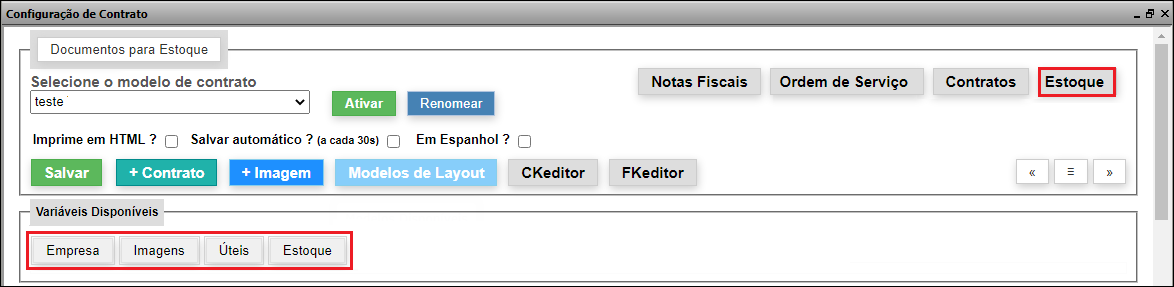
Caminho a Seguir: INTEGRATOR WEB/ CONFIGURAÇÃO DE CONTRATO / CONTRATOS
Configurar Requisição de Ordem de Compra
A tela abaixo é o caminho para configurar a Requisição de Ordem de Compra.
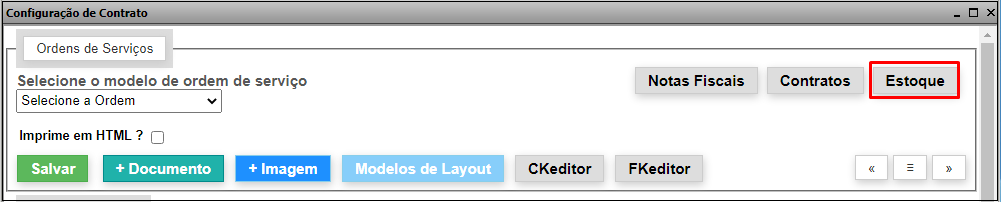
Caminho a Seguir: INTEGRATOR WEB/ CONFIGURAÇÃO DE CONTRATO / ESTOQUE
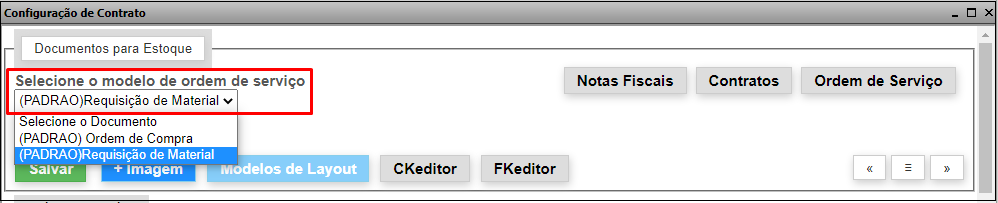
Caminho a Seguir: INTEGRATOR WEB/ CONFIGURAÇÃO DE CONTRATO / ESTOQUE
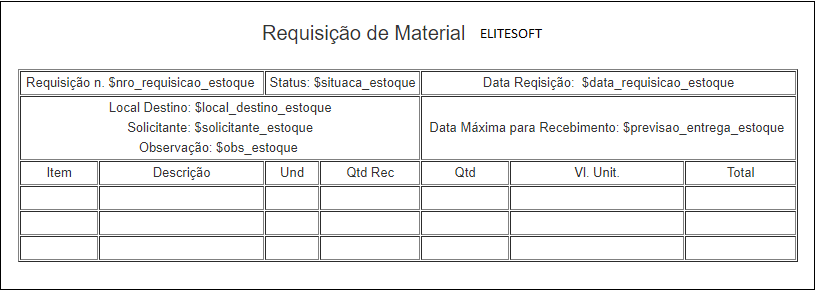
Caminho a Seguir: INTEGRATOR WEB/ CONFIGURAÇÃO DE CONTRATO / ESTOQUE
Configurar Ordem de Compra
A tela abaixo é o caminho para configurar a Ordem de Compra.
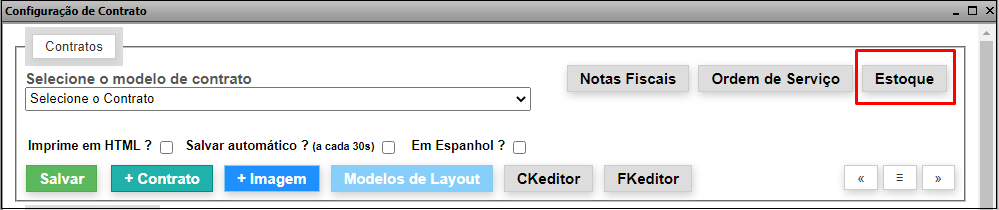
Caminho a Seguir: INTEGRATOR WEB/ CONFIGURAÇÃO DE CONTRATO / ESTOQUE
Seleciona o layout da Ordem de Compra.
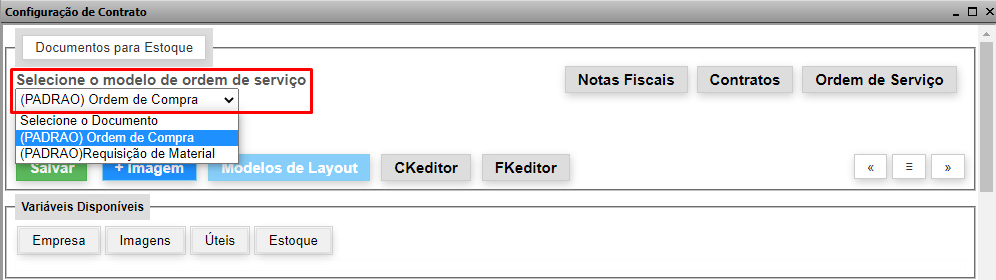
Caminho a Seguir: INTEGRATOR WEB/ CONFIGURAÇÃO DE CONTRATO / ESTOQUE
Neste layout é possível colocar a logo do provedor e também traz as informações do Fornecedor, Número da Ordem de Compra, Status, Condição Pgto, Observação, Data, Previsão de Entrega, Item, Descrição, Und, Qtd Rec, Qtd, Vl. Unit. e Total.
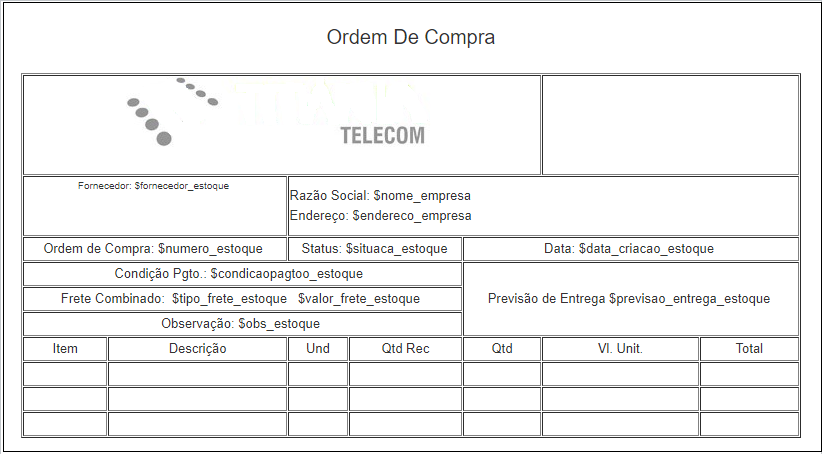
Caminho a Seguir: INTEGRATOR WEB/ CONFIGURAÇÃO DE CONTRATO / ESTOQUE
Aba Estoque
- Tipo de Frete Combinado: $tipo_frete_estoque (195)
- Tipo Valor Frete Estoque: $valor_frete_estoque (195)
- Condição de Pagamento: $condicaopagtoo_estoque
- Data da requisição: $data_requisicao_estoque
- Nome produto: $descri_prod_estoque
- Fornecedor: $fornecedor_estoque
- Justificativa: $justificativa_estoque
- Local Destino: $local_destino_estoque
- Número requisição: $nro_requisicao_estoque
- Número ordem (de compra): $numero_estoque
- Observação: $obs_estoque
- Previsão de Entrega: $previsao_entrega_estoque
- Qtd entrega: $qtd_entrega_estoque
- Qtd local: $qtd_local_estoque
- Qtd solicitada: $qtd_solicitada_estoque
- Status: $situacao_estoque
- Criado por: $solicitante_estoque
Boleto
- Criada as variáveis para a forma de cobrança Bradesco: $logoBoleto e $logoBoleto2 (348).
Gerais
- Forma de Cobrança do Plano: $descricao_cobranca_plano
- Informações para layout de Nota Fiscal (Item, quantidade, CCI, descrição, valor, ICMS%, PIS%, COFINS%: $tabela_historico_fiscal_completo
Ver também
- Adicionar Campo Extra.
- Gerenciar Documentos (Contratos).
- Variáveis Customizadas.
- Imprimir Requisições.
| |
|
Esta é uma base de testes fictícia, meramente ilustrativa. |
